Hoe het probleem met SMS- en iMessage-meldingen in iOS 10 te verhelpen
Veel gebruikers die hun iOS-apparaten hebben bijgewerkt naarde nieuwste iOS 10 / 10.3 / 11 klagen dat ze geen meldingen ontvangen wanneer ze een sms of een iMessage ontvangen. Meestal, wanneer u een sms of een iMessage van iemand op uw iOS-apparaat ontvangt, hoort u daarvoor een toon of trilt uw telefoon om u te laten weten dat u iets hebt ontvangen.
Maar met deze bug in het besturingssysteem, de telefoon ook nietspeelt een toon en trilt niet en u weet helemaal niet dat u zojuist een bericht hebt ontvangen. Dit kan schadelijk voor je zijn, omdat je misschien een heel belangrijke boodschap mist die je snelle aandacht nodig heeft.
Gelukkig is er een oplossing die u kuntgebruiken om het probleem voor nu op te lossen. Nadat je de fix hebt toegepast, ontvang je zonder problemen meldingen voor sms en iMessages op je iOS-apparaat.
Zo doe je dat:
Methode 1: het meldingsprobleem op iOS 10 oplossen vanuit de berichtinstellingen
1. Tik op instellingen op het startscherm van uw apparaat om het instellingenpaneel te starten. Dat paneel is toevallig de plaats waar u uw instellingen voor iMessage-meldingen kunt beheren.
2. Wanneer het instellingenvenster wordt geopend, bladert u omlaag en tikt u op de optie die zegt berichten. Het opent het paneel waar u berichtengerelateerde instellingen voor uw apparaat kunt aanpassen.

3. Op het volgende scherm moet u op de optie tikken die zegt Verzenden & ontvangen. Dat is waar de instelling die we willen veranderen zich bevindt.

4. Schakel in het volgende scherm alle e-mailadressen uit die hier worden vermeld. Zorg ervoor dat alleen uw telefoonnummer is geselecteerd en dat alle andere e-mailadressen niet zijn geselecteerd.
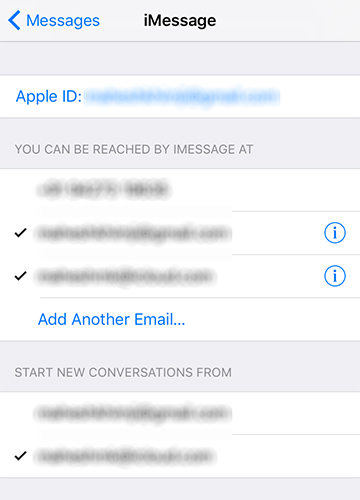
Uw iOS-apparaat zou u nu zonder problemen meldingen voor de SMS en iMessages moeten sturen.
Zorg er ook voor dat Niet storen is uitgeschakeld op uw apparaat, omdat dit mogelijk ook kan voorkomen dat meldingen op uw apparaat verschijnen.
Het hele besturingssysteem op een iOS-apparaat repareren
In het zeldzame geval dat de bovenstaande methoden niet werken,u moet het besturingssysteem van uw telefoon repareren met behulp van een app. Hier laten we u zien hoe u een app met de naam Reiboot kunt gebruiken om het hele besturingssysteem op uw apparaat te repareren en het probleemloos te laten werken. Dit is een professioneel programma dat alle iOS-apparaten en alle iOS-systemen ondersteunt, inclusief iOS 10.3 / 10.2 / 10.1 / 10/9/8/7 en iPhone X / 8/7/7 Plus / SE / 6s / 6s Plus / 6 / 6 Plus / 5s / 5c / 5, enz
1. Ga naar de Reiboot-app-pagina en download en installeer de app op uw computer. Voer Tenorshare ReiBoot uit na het downloaden.
2. Sluit uw apparaat aan op uw computer met behulp van een compatibele kabel. Klik in de Reiboot-app op "Fix All iOS Stuck" in de hoofdinterface.
3. Nadat Tenorshare ReiBoot uw apparaat heeft gedetecteerd, klikt u op "Nu repareren" om het downloaden van het firmwarepakket te starten.

4. Nadat het firmwarepakket is gedownload, is het met succes voltooid. Klik op “Start reparatie” om het systeemherstel te starten. Na het reparatieproces zal uw iPhone normaal opstarten.

U moet opmerken dat het meldingsprobleem niet langer bestaat op uw apparaat en u meldingen ontvangt voor elke sms en iMessage die u zonder problemen ontvangt.



![Hoe verwijder ik iMessages op Mac en iPhone / iPad [iOS 12 ondersteund]](/images/topics/how-to-delete-imessages-on-mac-and-iphoneipad-ios-12-supported.jpg)





